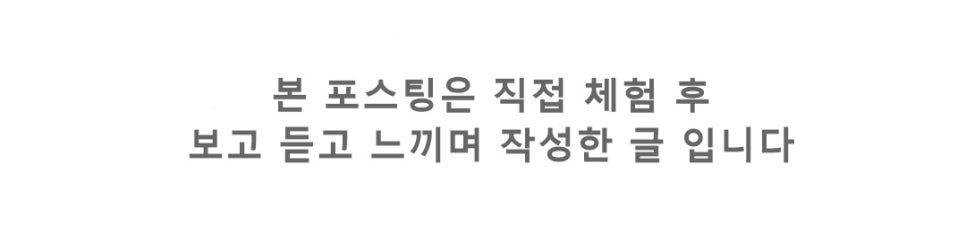아이폰 전원 끄기 및 재부팅 방법 어떻게?

요즘 핸드폰을 사용하다보면 항상 배터리를 충전하고 다니기 때문에 전원을 끄는 경우가 참 드물다고 생각 하는데요. 그래서 그런지 가끔씩 아이폰 전원 끄기를 하려고 할 때 어떤 방법으로 가능한지 헷갈리기도 하더라구요. 그래서 오늘은 아이폰 전원 끄기 방법을 알아보도록 하겠습니다.

아이폰 끄기 방법은 정상적인 방법과 핸드폰이 먹통이 되었을 때, 즉 벽돌 상태가 되었을 때 아이폰 재부팅 방법이 따로 존재하는데요. 일단 정상적인 상태에서 아이폰 전원 끄는 방법을 살펴볼게요.
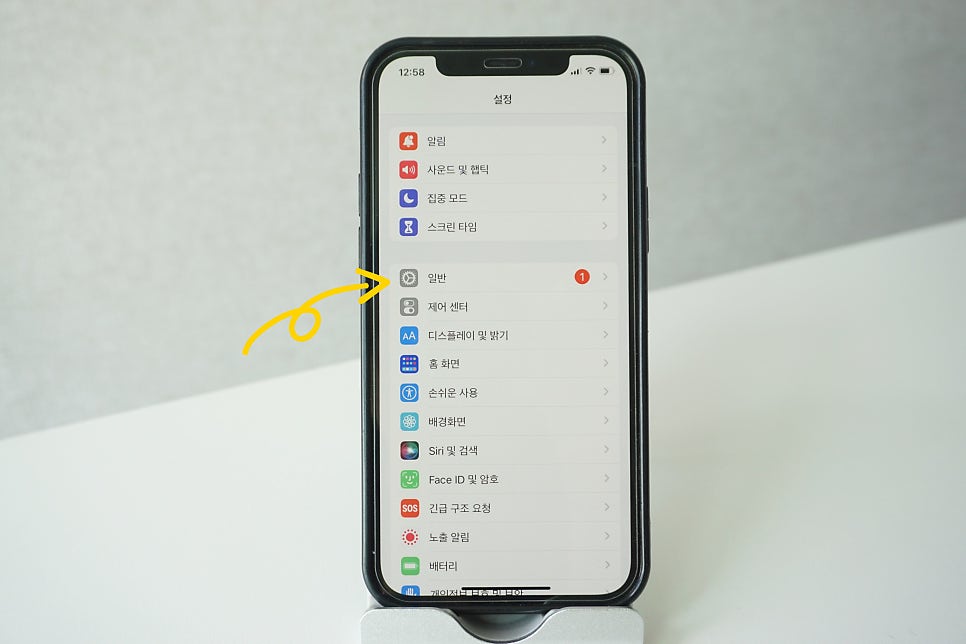
가장 일반적인 아이폰 끄기는 기본 설정 앱 > 일반 > 시스템 종료 순서대로 클릭해주시면 됩니다. 생각보다 간단한 방법으로 전체 설정 메뉴에서 아이폰 전원 끄기가 가능하기 때문에 쉽게 해결할 수 있는 방법인데요. 이는 화면이 정상적으로 이루어질 때 사용할 수 있다는 점 참고해주세요.
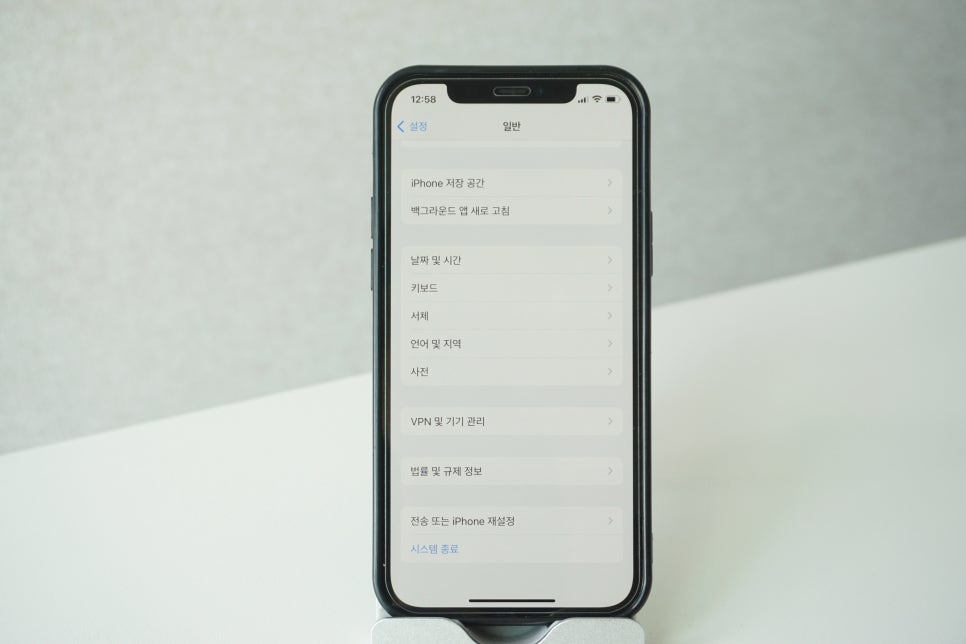
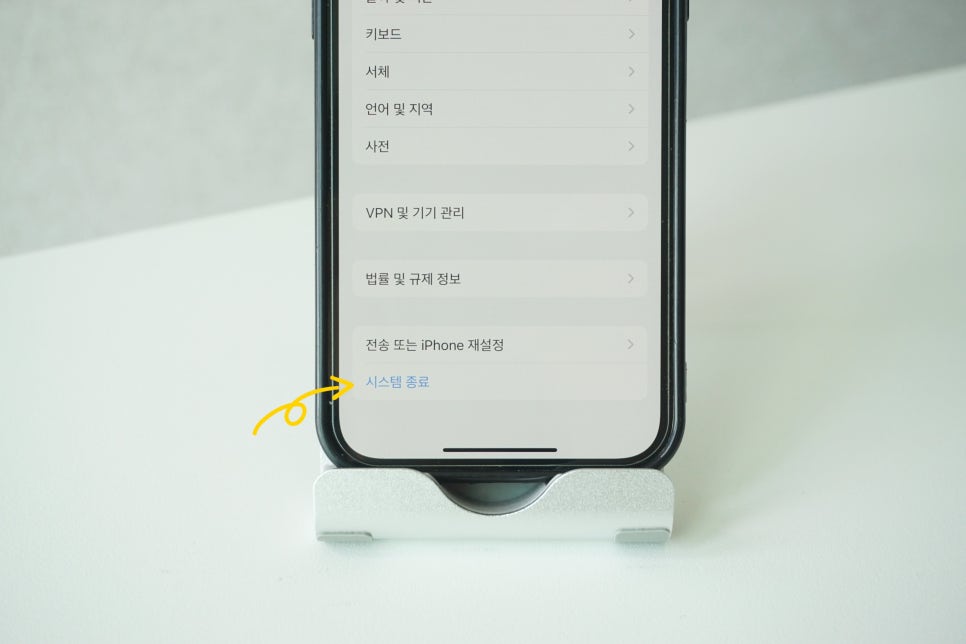

시스템 종료를 클릭하면 아이폰 끄기 설정할 수 있는 화면이 나타나는데요. 상단부 밀어서 전원 끄기를 손가락으로 스와이프 해주시면 바로 종료가 됩니다. 이와 다르게 측면 버튼을 통해 아이폰 전원 끄기도 가능합니다.
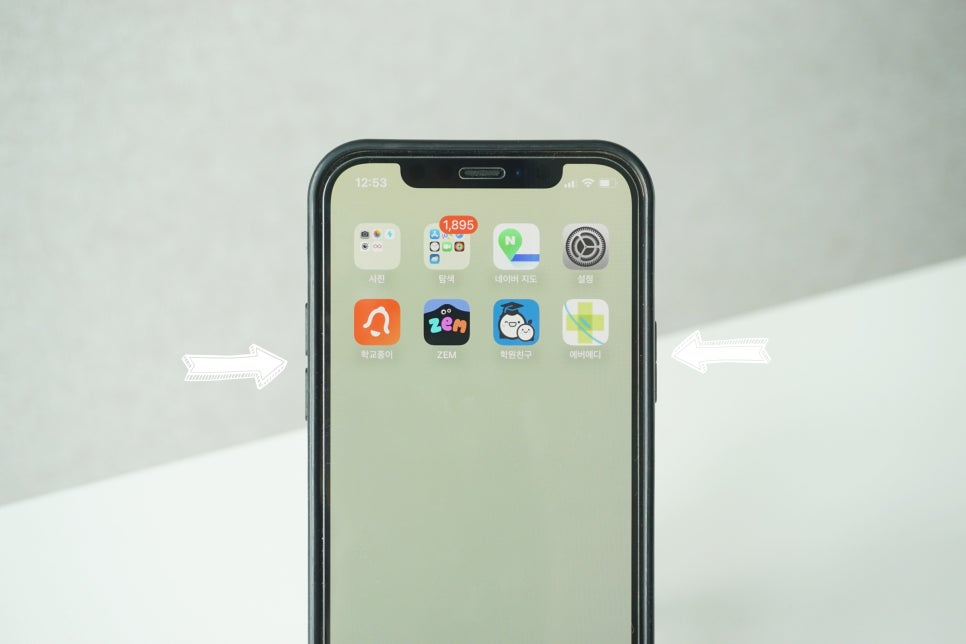


아이폰 끄기 방법 중에 가장 많이 사용되고 있는 단축키라고 생각하시면 될 거 같은데요. 왼쪽 볼륨 업 버튼과 다운 버튼 중에 하나와 오른쪽에 있는 전원 버튼을 동시에 길게 눌러주시면 됩니다. ( 볼륨 UP 이나 볼륨 DOWM 중에 하나 + 전원 버튼을 동시에 길게 누르기 )
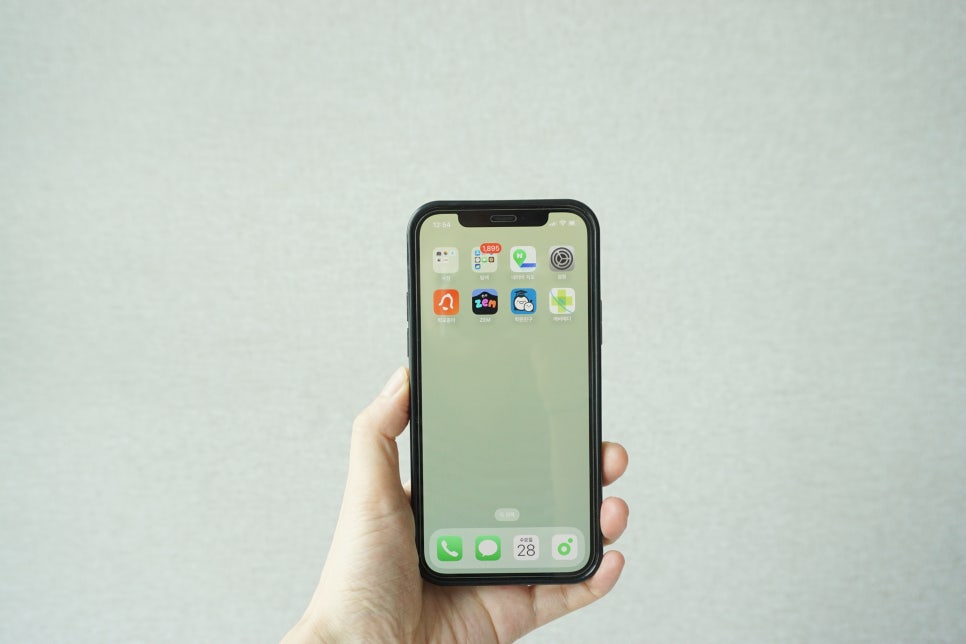

그럼 이렇게 아이폰 전원 끄기할 수 있는 화면이 나타납니다. 아까와 다른게 측면 버튼을 동시에 누르면 SOS 긴급 통화 서비스까지 가능하다는 점 참고해주세요. 만약 버튼을 잘못 누르거나 아이폰 끄기를 하고 싶지 않다면 화면 하단부 취소를 선택해주시면 됩니다.
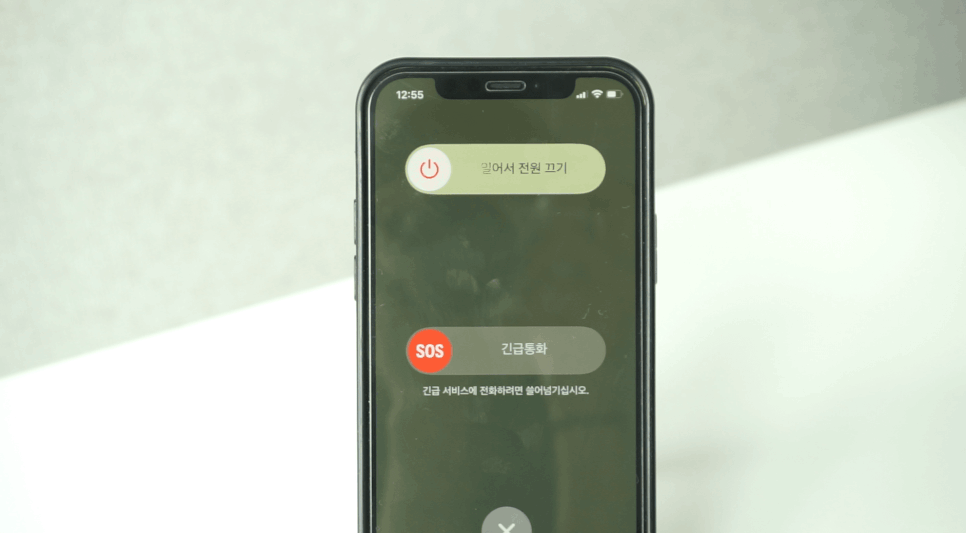

또 다른 아이폰 끄기 방법으로는 바로 Siri 와 함께 해결하는 방법이 있습니다. 아이폰에 Siri 를 부르거나 측면의 우측 버튼을 길게 누르고 '아이폰 끄기'를 명령한다면 다음과 같은 답을 얻을 수 있습니다.

보통 아이폰 전원 끄기 방법을 안내해주는데 여러 번의 끄기 명령을 했는데도 계속 위와 같은 결과 값을 보이더라구요. 어쩌다 한번 '핸드폰 꺼줘'라고 명령을 했더니 전원을 끌 수 있는 팝업창 메뉴가 나타나는 걸 확인할 수 있었습니다.

이 기기의 전원을 끄려고 하시는 게 맞나요? 라는 안내 사항을 확인하고 바로 아이폰 전원 끄기를 선택해주시면 됩니다. 그럼 아까와 다르게 측면 버튼 없이 바로 아이폰 끄기를 할 수 있었습니다.
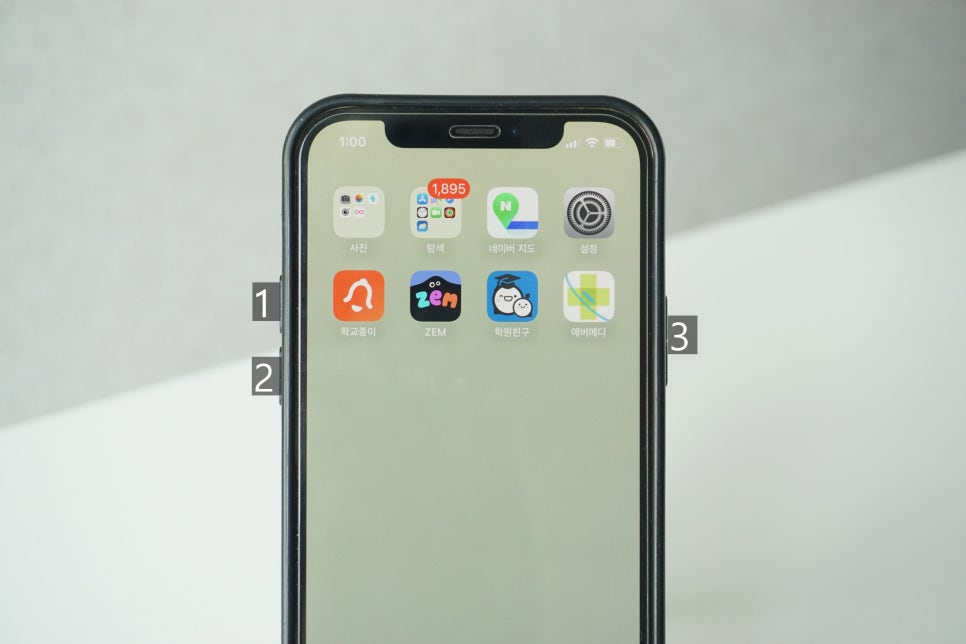
지금까지 정상적인 상태에서 아이폰 끄기 방법을 알아 보았는데요. 이젠 아이폰이 벽돌 상태가 되었을 때, 터치도 되지 않고 정상적이 작동이 힘들 때 아이폰 재부팅 방법을 알아보도록 하겠습니다. 이런 오류 상태를 해결하기 위해 Apple에서 만들어 놓은 아이폰 재부팅 방법이기 때문에 빠르게 해결할 수 있는데요. 바로 볼륨 UP → 볼륨 DOWM → 전원 버튼을 순서대로 눌러주시면 됩니다.

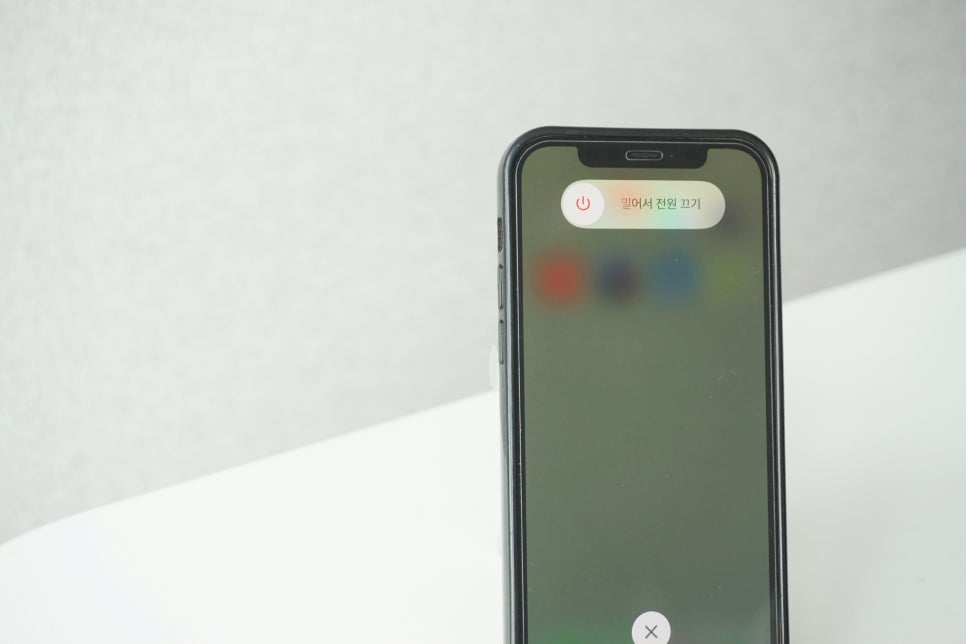
여기서 마지막 전원 버튼은 길게 쭈욱 누르고 있어야 한다는 점이 아이폰 재부팅 방법 중에 포인트라고 말씀 드리고 싶은데요.

화면과 같이 1번 누른 다음, 2번 누르고, 3번은 길게 쭈욱 누르고 있으면 밀어서 전원 끄기할 수 있는 화면이 나타납니다. 그럼 해당 화면에서 손가락으로 스와이프하면 끝! 아이폰 재부팅 방법 참 간단하죠?
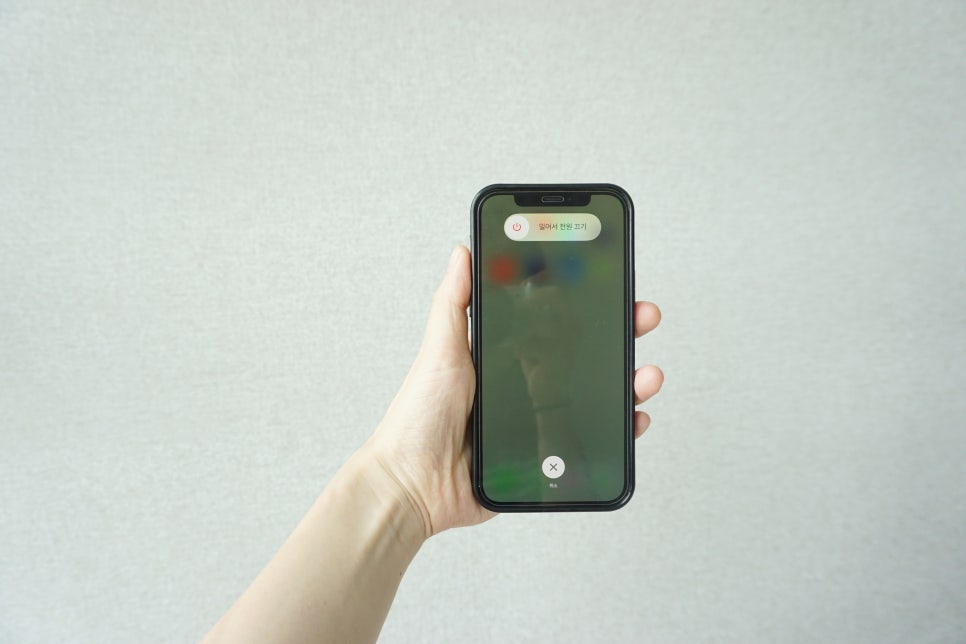
아이폰 재부팅 방법은 측면 버튼을 동시에 누르는게 아니라 하나씩 순서대로 차근차근 눌러야 한다는 점 참고해주세요.

지금까지 아이폰 재부팅 방법과 정상적인 상태에서 전원 끄는 방법을 한번에 알아 보았는데요. 이렇게 OFF 한 아이폰을 다시 켜는 방법은 아주 간단합니다. 바로 측면에 전원 버튼을 길게 눌러주시면 애플 로고가 나타나면서 다시 전원이 켜지는 걸 확인할 수 있습니다.